Sửa lỗi your windows license will expire soon windows 10
Đánh giá bài viết này!
Giải pháp 1: Khởi động lại Windows Explorer Giải pháp 2: Tắt thông báo bằng cách thay đổi Group Policy Giải pháp 3: Vô hiệu hóa một số services Giải pháp 4: Sử dụng Registry Editor để sửa lỗi
Nội dung bài viết
- Cách 1: Khởi động lại Windows Explorer
- Cách 2: Chỉnh sửa Local Group Policy
- Cách 3: Tắt Services
- Cách 4: Nhập lại Your Product Key
- Cách thứ nhất: Tắt thông báo “Your Windows license will expire soon” bằng Services
Cách 1: Khởi động lại Windows Explorer
Bước 1: Đầu tiên, bạn nhấn Ctrl + Alt + Del . Sau đó chọn Start Task Manager.

Bước 2: Khi task manager được mở ra, bạn nhấp vào tab Processes. Bạn sẽ thấy có một số lượng lớn các quá trình chiếm RAM của các bạn. Hãy tìm kiếm Windows Explorer sau đó nhấp chuột phải vào nó.
Bước 3: Sau đó, khi menu thả xuống xuất hiện, bạn nhấp vào End Task.
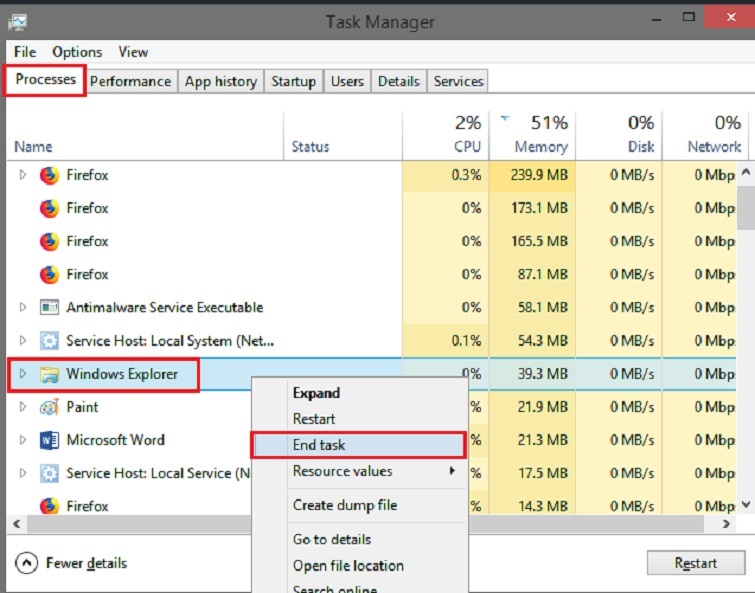
Bước 4: Bây giờ, trong thanh trên cùng sẽ có chứa ba tab gồm File, Options, và View. Hãy click vào File nhé.
Bước 5: Sau đó, bạn tiến hành chọn Run New Task.
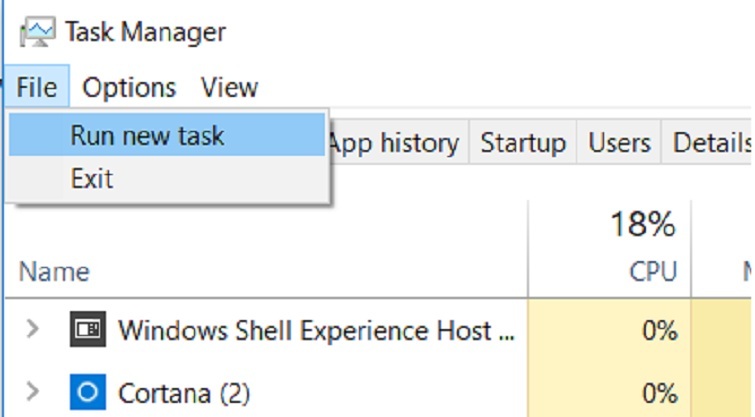
Bước 6: Tiếp theo, một hộp thoại Create New Task vừa được xuất hiện. Bạn hãy nhập loại friend.com.vn vào khu vực văn bản rồi nhấp vào nút OK.
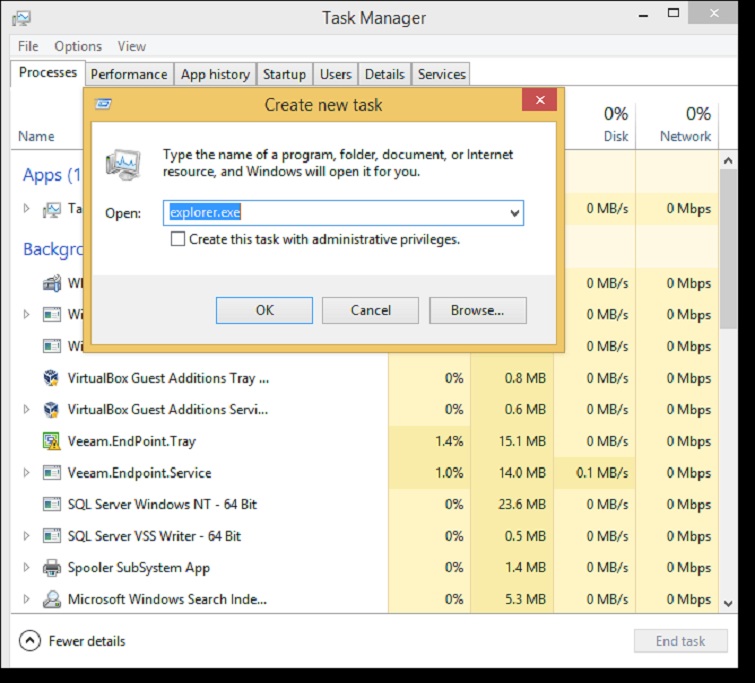
Bây giờ các bạn đã đi được một nửa quá trình để giải quyết vấn đề Your Windows license will expire soon trên win 10.
Bước 7: Tiếp tục mở Command Prompt ra. Để thực hiện bạn nhấn tổ hợp phím Win + X và sau đó bạn nhấp vào Command Prompt (Admin).

Bước 8: Trong phần command prompt, gõ lệnh như sau:
slmgr -rearm
(Hãy nhớ là có dấu cách sau slmgr)

Bước 9: Cuối cùng bạn nhấn Enter và đóng Command Prompt. Sau đó hãy khởi động lại máy tính của bạn.
Hy vọng với cách khắc phục này, vấn đề sẽ được giải quyết sau các bước trên và các bạn sẽ không thấy thông báo Your Windows license will expire soon hiện lên nữa.
Cách 2: Chỉnh sửa Local Group Policy
Phương pháp này sẽ tương tự như việc các bạn tắt update win 10. Để có thể thực hiện các bạn hãy làm theo những bước như sau:
Bước 1: Đầu tiên, bạn hãy mở Run bằng cách vào menu Start hoặc bằng cách đơn giản hơn là nhấn tổ hợp phím Win + R.

Bước 2: Sau đó, bạn gõ lệnh friend.com.vn vào và nhấn Enter.

Bước 3: Bạn sẽ thấy một cửa sổ Local Group Policy Editor được bật lên.
Bước 4: Trong khung phía bên trái của cửa sổ, các bạn duyệt theo thứ tự như đường dẫn sau: Computer Configuration > Administrative Templates > Windows Components > Windows Update.
Bước 5: Sau khi đã thực hiện, các bạn sẽ thấy được một danh sách Cài đặt nằm bên phải của cửa sổ.
Bước 6: Lúc này, bạn click đúp chuột vào tùy chọn No auto-restart with logged-on users for scheduled automatic updates installations.
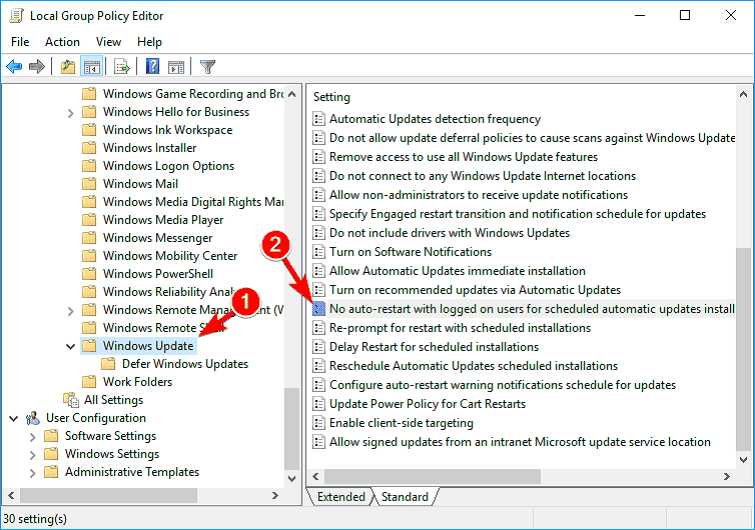
Bước 7: Một hộp thoại khác sẽ được hiển thị. Nhấp chuột vào Enable ở phía bên trái của hộp thoại sau đó nhấn vào nút OK.

Như vậy là đã hoàn thành cách khắc phục bằng việc chỉnh sửa Local Group Policy và đa phần người dùng đều đã tắt được thông báo Your Windows license will expire soon. Hy vọng các bạn cũng sẽ khắc phục được lỗi bằng cách này nhé.
Nếu vẫn chưa được, các bạn hãy tiếp tục với phương pháp tiếp theo ngay dưới đây.
Cách 3: Tắt Services
Bước 1: Mở cửa sổ Run bằng cách nhấn tổ hợp phím Win + R và sau đó gõ lệnh “services.msc”.
QUẢNG CÁO TỰ ĐỘNG
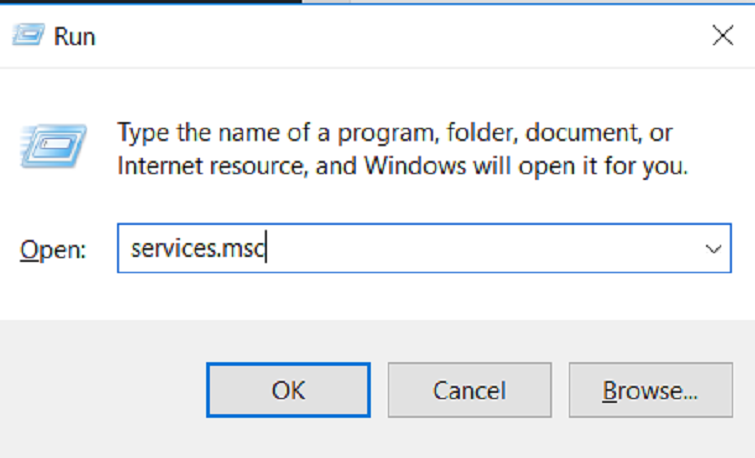
Bước 2: Sau khi hộp thoại Services đã xuất hiện, bạn hãy tìm Windows Service Manager Service rồi nhấn đúp vào nó để mở properties của nó ra.

Bước 3: Lúc này cửa sổ properties sẽ được mở. bạn chỉ cần nhấn vào Stop nếu trạng thái Service đang là Running.

Bước 4: Sau đó, bạn chọn Startup Type là Disabled rồi bấm nút OK .
Bước 5: Bây giờ hãy quay lại hộp thoại Services và tìm Windows Update, sau đó nhấn đúp chuột vào nó để mở Properties.

Bước 6: Tương tự như vậy, Stop dịch vụ nếu nó đang hoạt động và cài đặt Startup Type là Disabled rồi tiến hành lưu các thay đổi.
Thực hiện đúng theo các bước trên thì bạn có thể giải quyết vấn đề your windows license will expire soon.
Cách 4: Nhập lại Your Product Key
Bước 1: Nhấn tổ hợp phím Win + X và chọn Command Prompt(Admin)
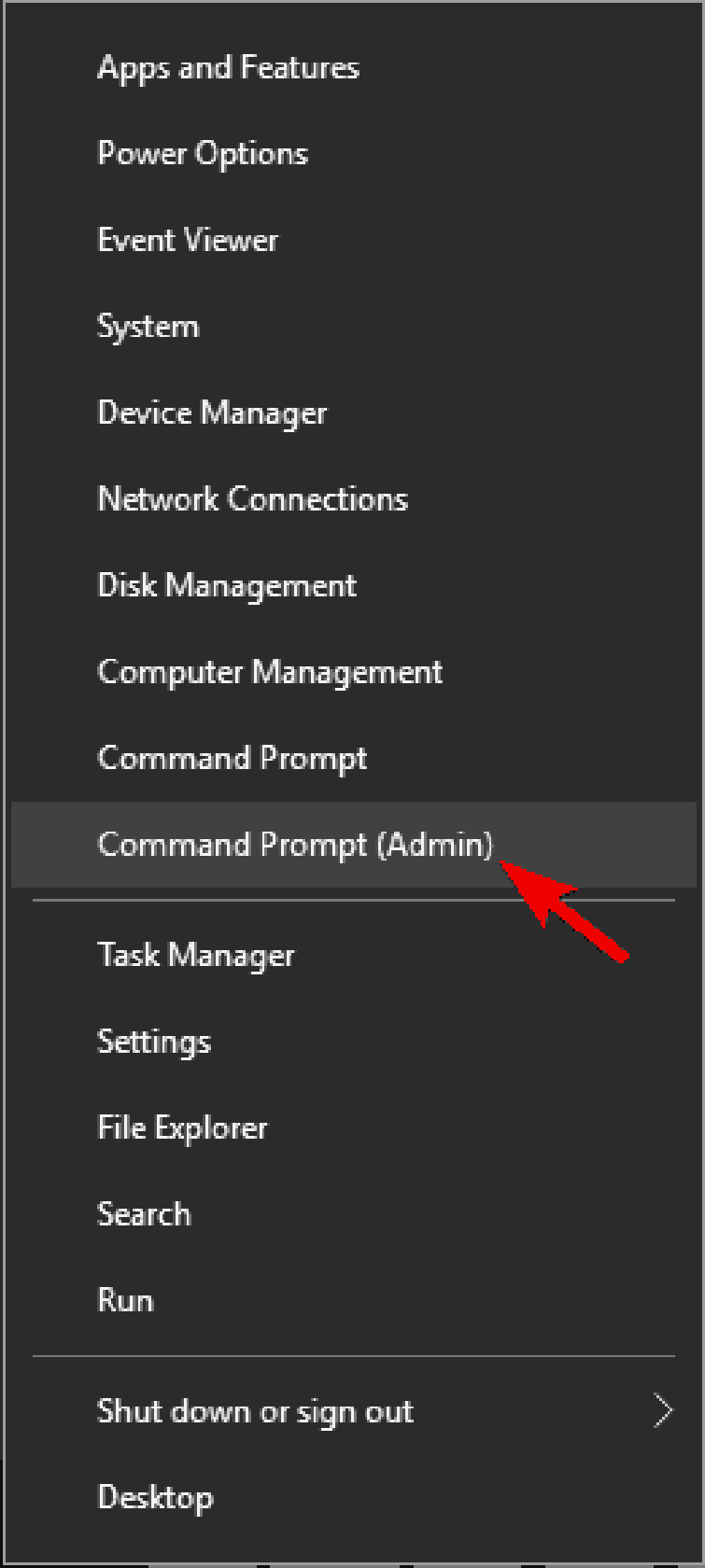
Bước 2: Sau khi Command Prompt đã được mở, bạn hãy nhập lệnh sau:
wmic path SoftwareLicensingService get OA3xOriginalProductKey

QUẢNG CÁO TỰ ĐỘNG
Bước 3: Sau đó, nhấn Enter. Đến đây, các bạn sẽ thấy product key của các bạn trong command prompt. Hãy sao chép nó trong notepad hoặc bạn có thể ghi chú nó vào đâu đó.
Bước 4: Bây giờ, bạn hãy mở ứng dụng Settings lên. Nhấn tổ hợp phím Win + l là cách nhanh nhất.
Bước 5: Khi hộp cài đặt được mở ra, bạn nhấn chuột vào Update & Security.

QUẢNG CÁO TỰ ĐỘNG
Bước 6: Sau đó, các bạn nhấn vào Tab Activation ở trên bảng điều khiển ở phía bên trái, sau đó hãy chọn Change product key.
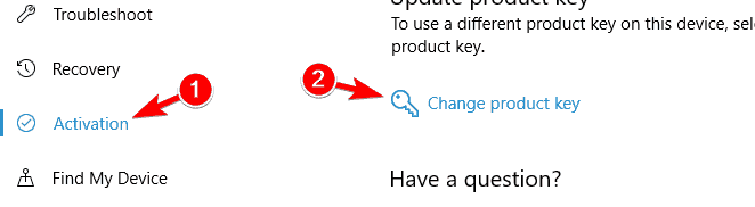
Bước 7: Tiếp theo, bạn nhập product key của bạn ở Bước 2 vào rồi nhấn nút Next.

Windows của các bạn sẽ được kích hoạt và thông báo your windows license will expire soon cũng sẽ bị mất đi hoàn toàn.
Cách thứ nhất: Tắt thông báo “Your Windows license will expire soon” bằng Services
Bước 1: Các bạn nhấn tổ hợp phím Windows + S để mở Cortana lên, điền vào công cụ tìm kiếm từ khóa Services.
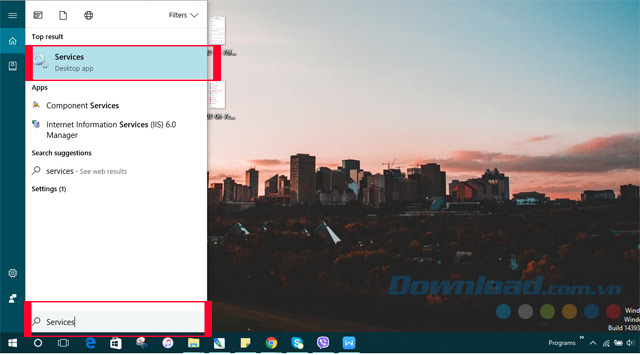
Bước 2: Giao diện công cụ Services sẽ hiện ra, các bạn kéo xuống phần Windows License Manager Services và nhấp đúp chuột vào đó.
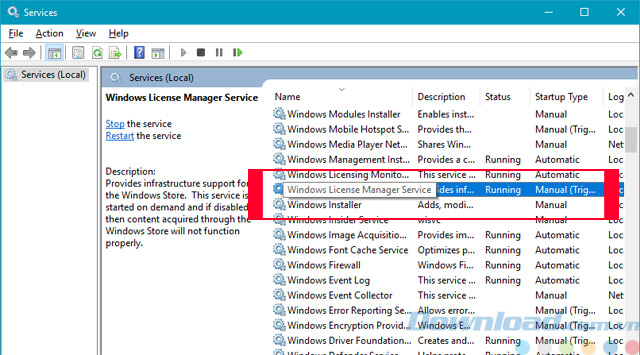
Bước 3: Một cửa sổ mới sẽ hiện ra, tại phần Startup type các bạn chọn Disabled sau đó nhấn Apply và cuối cùng là OK.
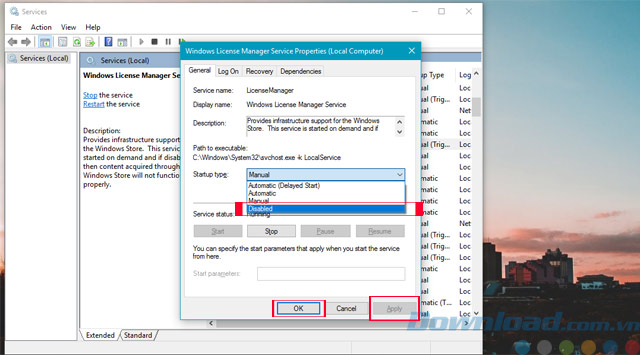
Xong, chỉ vài bước với bài giới thiệu trên đây mà bạn đã tắt được thông báo “Your Windows license will expire soon” phiền phức này đi, giúp cho hoạt động trên máy tính của bạn trở nên hiệu quả hơn.
- Share CrocoBlock key trọn đời Download Crocoblock Free
- Cung cấp tài khoản nghe nhạc đỉnh cao Tidal Hifi – chất lượng âm thanh Master cho anh em mê nhạc.
- 4 cách sử dụng Video làm màn hình nền máy tính, Win 7/ 8/ 10
- Hình Xăm đôi Nhỏ Xinh
- Danh sách các lệnh cơ bản trong CAD – Cách sử dụng 88 lệnh & 45 phím tắt AutoCAD – Học Thật Nhanh
- Cách tạo app trên CH play hiệu quả
- iPhone không có quản lý cấu hình và thiết bị làm sao đây?
Bài viết cùng chủ đề:
-
Tăng Follow Instagram Miễn Phí 2021 ❤️ Cách Free Hay Nhất
-
3 cách làm ông già Noel bằng giấy cực đơn giản – QuanTriMang.com
-
Cách cài Kali Linux trên VMware cực dễ, có GUI – QuanTriMang.com
-
Lỗi BlueStacks màn hình đen, fix lỗi màn hình đen trong Bluestacks, gi
-
Mua xe trả góp Winner X với thủ tục, lãi suất vay mới nhất 2021
-
Cách tối ưu card màn hình Nvidia để chơi game mượt hơn, đã hơn – Thegioididong.com
-
Hướng dẫn cài hình nền cho điện thoại Android
-
Bảng giá máy tính Casio mới nhất 2021 cho học sinh, sinh viên tham khảo | websosanh.vn
-
Top quán beer bình dân cực chill tại Sài Gòn (update 6/2020) – ChuduInfo
-
Tại sao web hiển thị tiếng Pháp trên Chrome hay Firefox, làm sao khắc phục?
-
Top 20 theme đẹp và độc dành cho điện thoại Android [Cập nhật]
-
Cách cài báo thức trên laptop, máy tính cực dễ
-
Các công cụ quét virus online trực tuyến miễn phí – QuanTriMang.com
-
Bạn có biết học ngành kinh tế quốc tế ra làm gì hay không?
-
HƯỚNG DẪN CÀI ĐẶT SOLIDWORKS 2014 | DẠY SOLIDWORKS
-
Antivirus cho Windows Server, 4 phần mềm tốt nhất và bắt buộc phải có trong năm 2019 – Danh Võ



